Selles juhendis õpetan sulle, kuidas muuta kaadrisagedust DaVinci Resolve'is. Kaadrisagedus ehk pildikiirus näitab, kui palju kaadreid sekundis kuvatakse projektis. See on oluline sinu video esituskvaliteedi ja lõpptulemuse jaoks. Sageli saab kaadrisageduse määrata juba projekti loomisel, aga mida teha, kui oled juba projekti kallal töötanud? Järgmistes osades leiad üksikasjaliku samm-sammult juhendi, mis selgitab täpselt, kuidas muuta kaadrisagedust, isegi kui klippe on juba lisatud.
Põhilised järeldused
- Kaadrisagedus määrab, kui palju kaadreid sekundis sinu videos kuvatakse.
- Juba olemasolevate ajajoonede puhul tuleb uue ajajoone loomiseks kaadrisagedust muuta.
- Kaadrisagedust saab muuta nii projektiseadetes kui ka eksportimisseadetes.
Samm-sammult juhend
Enne kui alustame, tahan sulle selgitada, mis on kaadrisagedus. See näitab, kui palju kaadreid sekundis (FPS) luuakse. Näiteks kui kasutad 60 FPS kaadrisagedust, kuvatakse igas sekundis 60 kaadrit. See on eriti oluline, et saavutada sujuvad ja vedelad liikumised oma videotest.
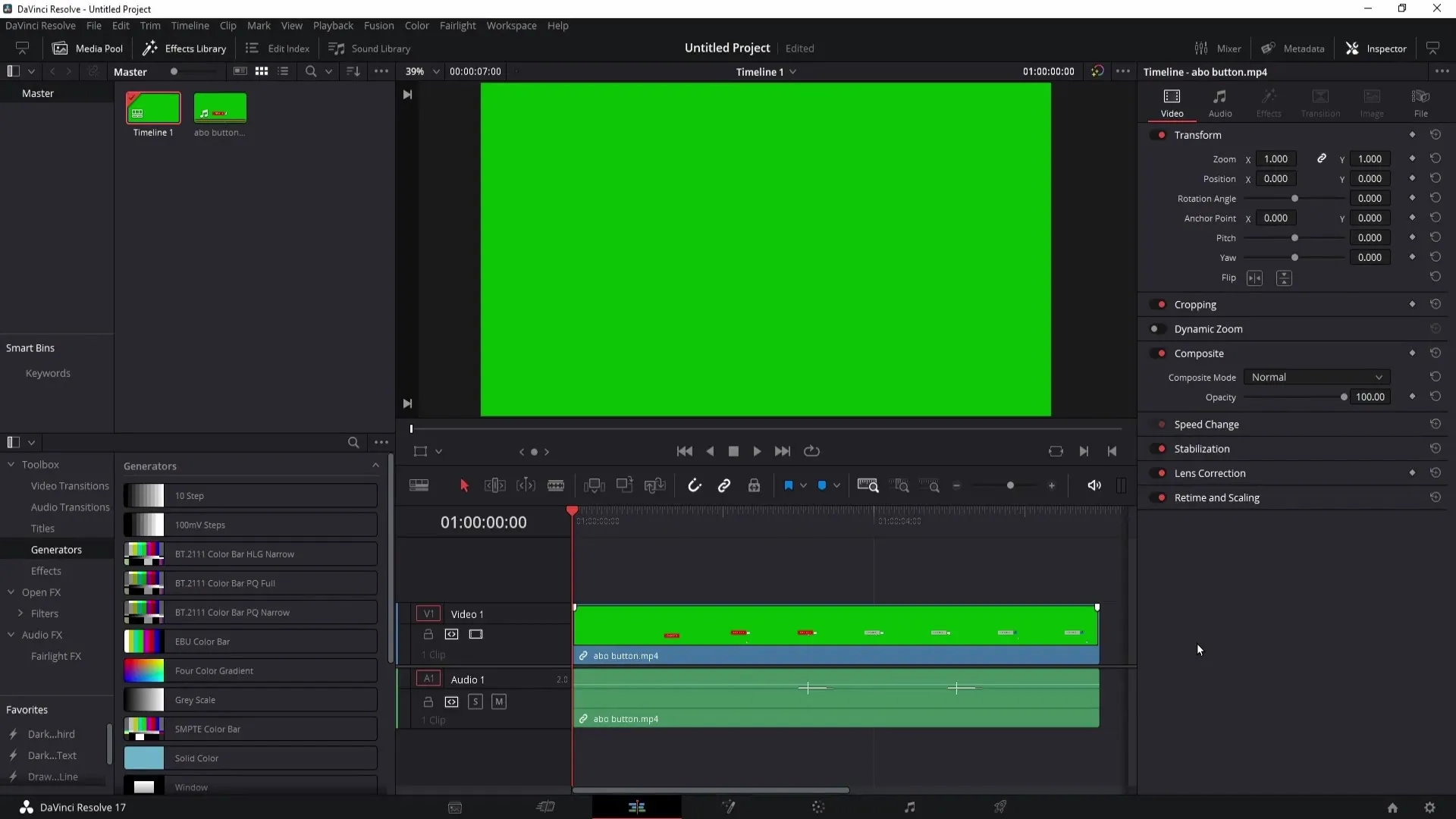
Kõigepealt vaatame praeguseid projekti seadeid. Kui oled loonud uue projekti, saad kaadrisageduse otse siit altpoolt paremas nurgas asuvast hammasratta ikoonist määrata. Siiski pead tähele panema: Kui sinu ajajoones on juba videoid, võib kaadrisageduse muutmise võimalus olla hall ja kättesaamatu.
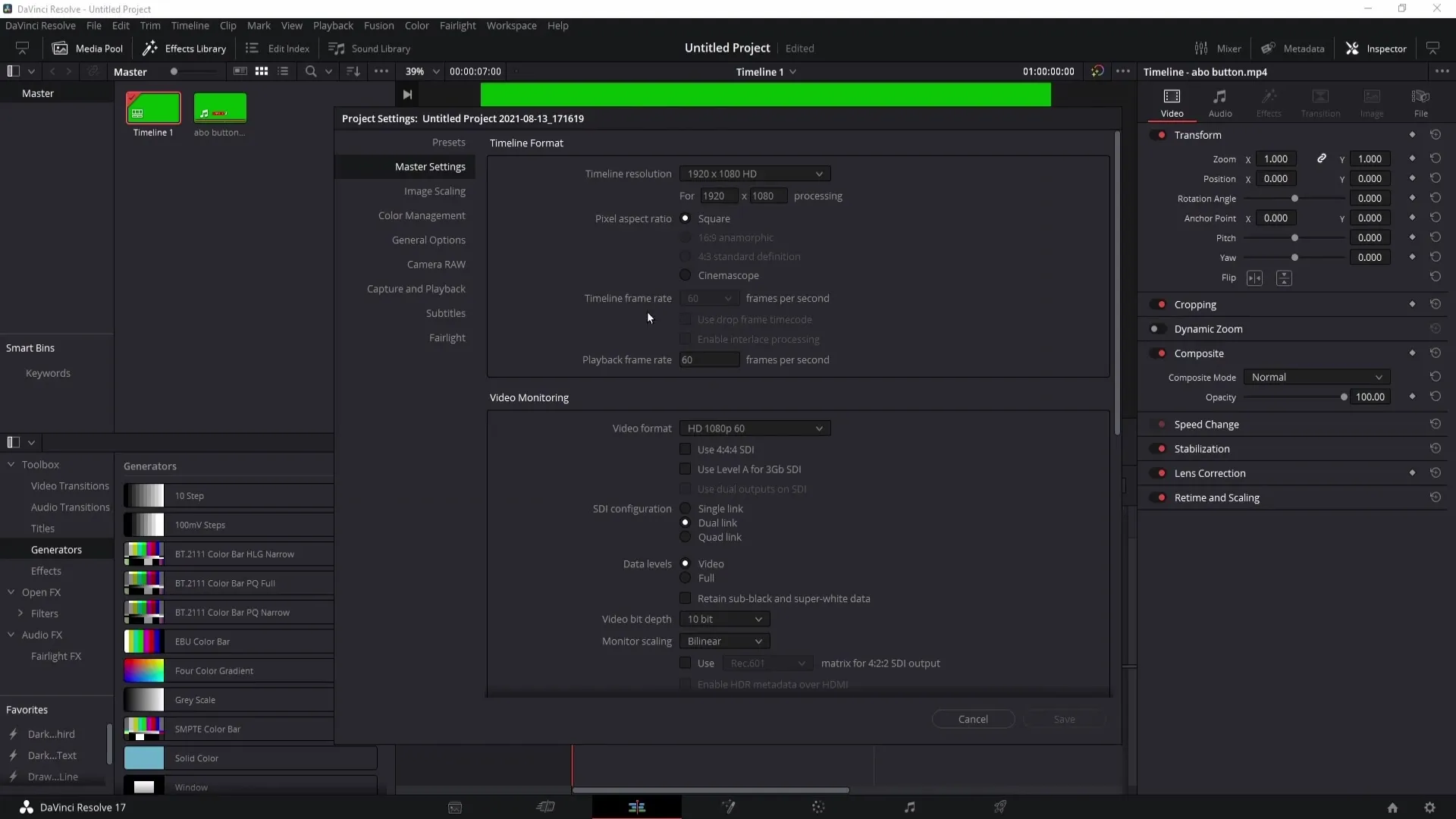
Kaadrisageduse muutmiseks pead looma uue ajajoone. Selleks mine peamenüüsse "File" ja vali "New Timeline". Seal pead eemaldama märgi "Use Project Settings".
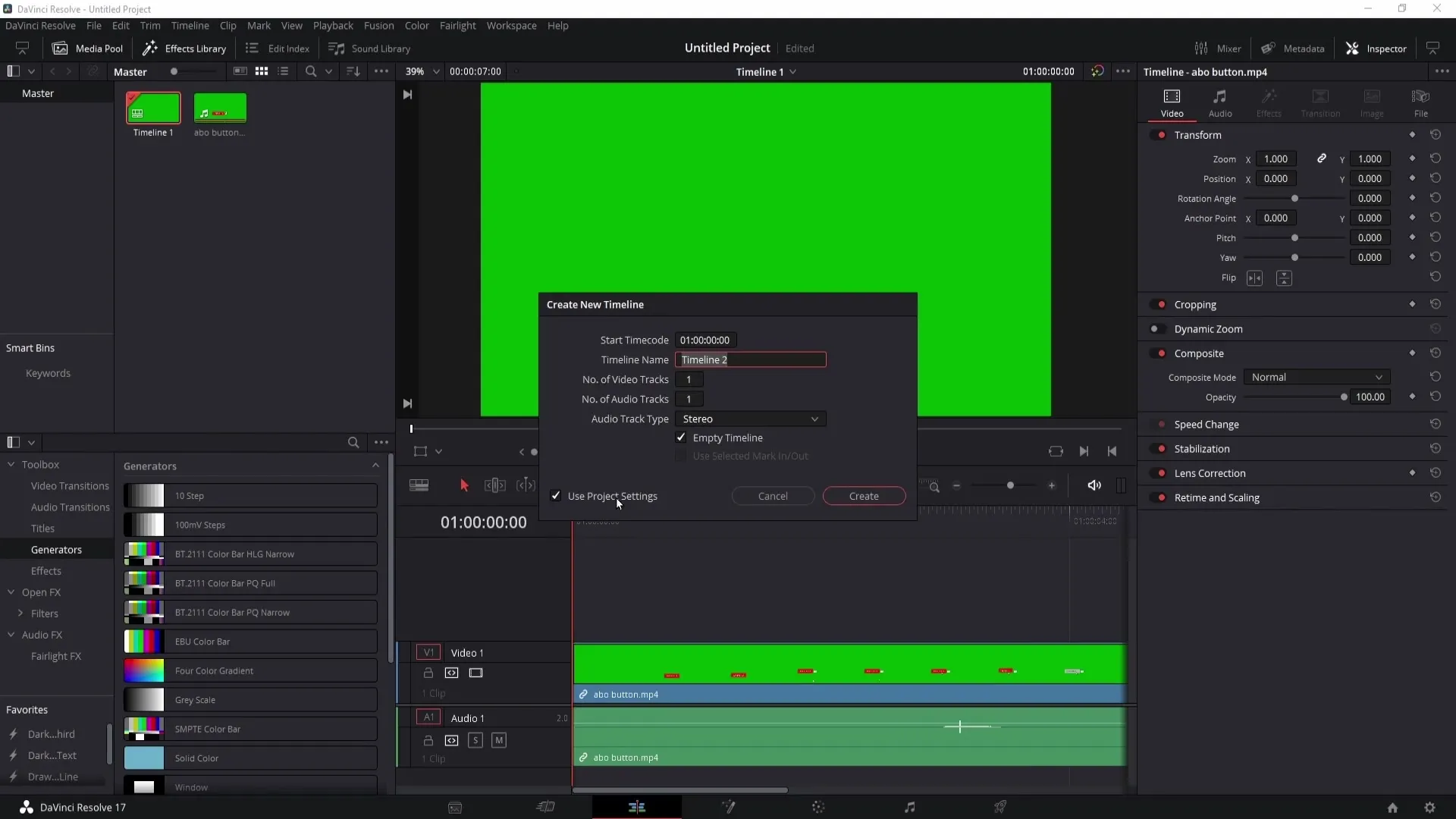
Nüüd jõuad ajajooneseadetesse, kus saad kaadrisagedust seadistada. Seal saad valida mitmeid valikuid. Kui soovid näiteks kasutada 30 FPS kaadrisagedust, vali see ja jäta teised seaded muutmata.
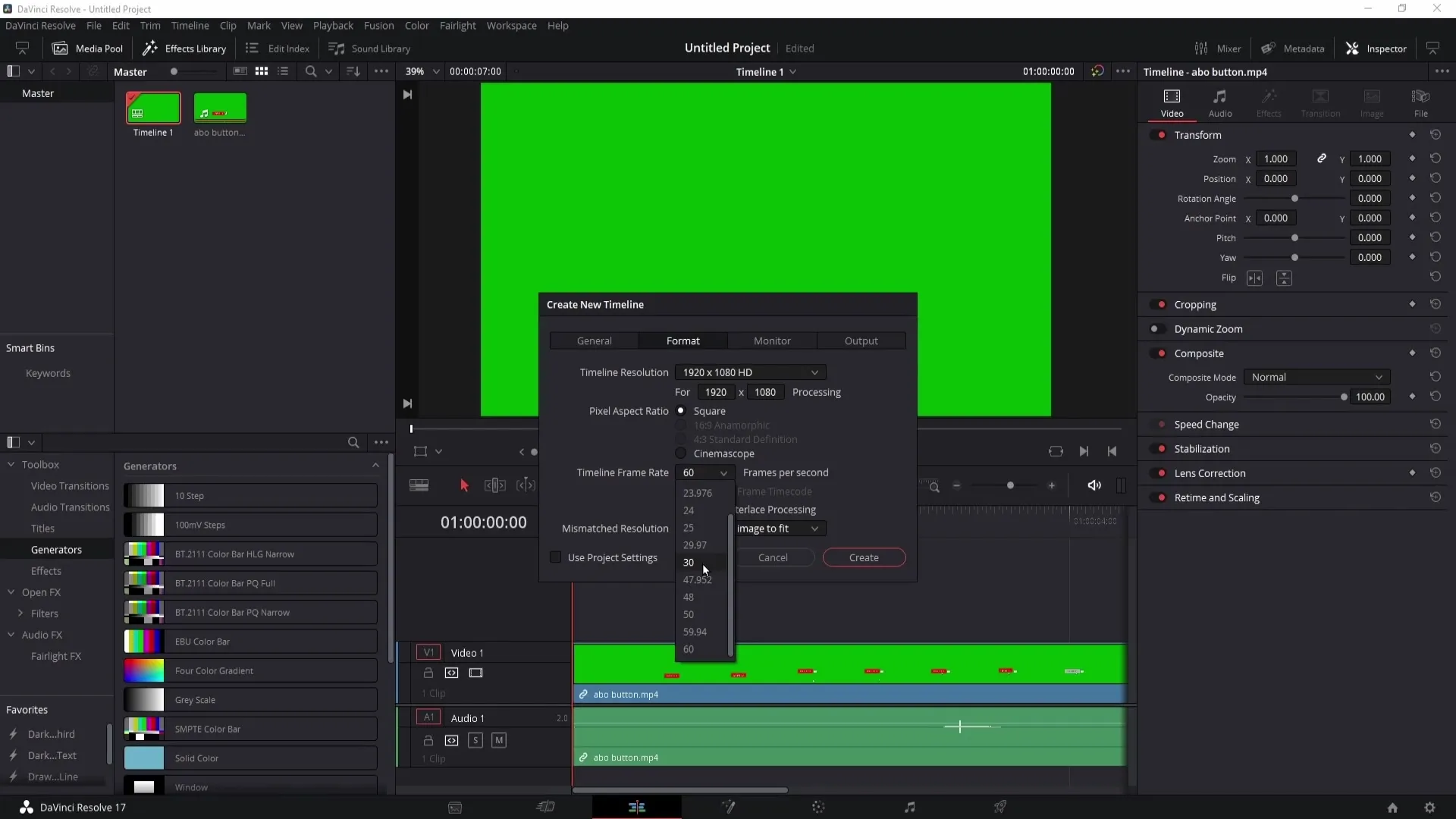
Vajuta "Create", et luua uus ajajoon. Sulle kuvatakse nüüd teine ajajoon valitud kaadrisagedusega. Kui sul on mitu ajajoonest, saad neid valida ja nende vahel liikuda.
Dublides soovitud ajajoonele, saad selle aktiveerida. Kui naased projekti seadete juurde hammasratta ikooni juurde, näed, et ajajoone kaadrisagedus on nüüd muudetud 30 FPS peale, isegi kui projekti seaded on endiselt 60 FPS peal.
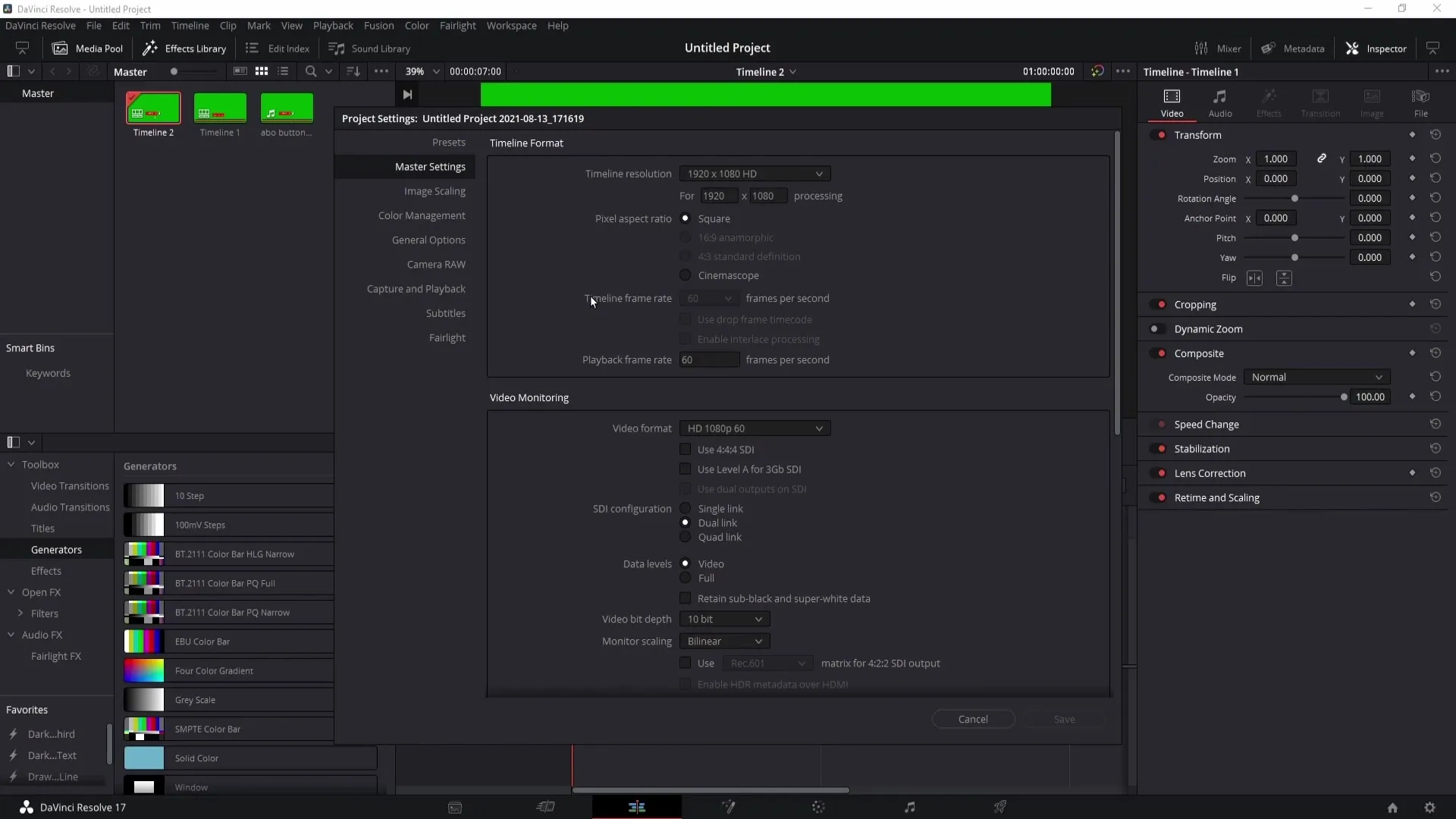
Liigume nüüd edasi Deliver valdkonda. Seal näed, et sinu uuele ajajoonel on nüüd 30 FPS kaadrisagedus määratud. Nii saad oma videod eksportida soovitud formaadis ja tagada, et sinu videote jõudlus on optimaalne.

Kokkuvõte
Neis sammudes oled õppinud, kuidas muuta kaadrisagedust DaVinci Resolve'is, ka juba olemasolevates projektides. Uue ajajoone loomine on võti kogu protsessis. Hoia alati silma peal seadete kohandamisel vastavalt oma vajadustele, et saavutada parim võimalik kvaliteet.
Korduma kippuvad küsimused
Kuidas saan DaVinci Resolve'is määrata kaadrisageduse, kui alustan uut projekti?Saad valida kaadrisageduse projekti seadete menüüst hammasratta ikooni all enne klippide lisamist.
Mida teha, kui mul on juba videod mu ajajoones ja soovin muuta kaadrisagedust?Sel juhul pead looma uue ajajoone ja deaktiveerima valiku "Use Project Settings".
Mis on soovitatav kaadrisageduse väärtus?See sõltub projektist; tavalised väärtused on 24 FPS filmidele, 30 FPS telesaadetele ning 60 FPS sujuvate liikumiste jaoks.


